Dalam artikel ini, kami akan menerangkan cara menggunakan rsync untuk menyalin fail dengan beberapa contoh praktikal. Kami juga akan menjelaskan penggunaan rsync dalam penyalinan satu fail, beberapa fail, dan direktori ke sistem tempatan dan jauh. Kami akan merangkumi cara menggunakan Rsync untuk:
- Salin fail / direktori dalam sistem tempatan
- Salin fail / direktori dari tempatan ke sistem jauh
- Salin fail / direktori dari sistem jauh ke tempatan
Kami telah menjelaskan perintah dan prosedur yang disebutkan dalam artikel ini pada Ubuntu 20.04 LTS. Anda memerlukan Terminal baris perintah untuk menyalin fail menggunakan rsync. Untuk membuka aplikasi Terminal arahan, gunakan pintasan papan kekunci Ctrl + Alt + T.
Memasang Rsync
Rsync hadir di Ubuntu 20.04 LTS. Namun, jika dikeluarkan secara tidak sengaja dari sistem, anda boleh memasangnya seperti berikut:
$ sudo apt pasang rsyncBerikut adalah beberapa pilihan yang biasa digunakan dengan rsync:
-a: mod arkib
-v: menunjukkan perincian proses penyalinan
-p: menunjukkan bar kemajuan
-r: menyalin data secara berulang
-z: memampatkan data
-q: menekan output
Salin fail dan direktori secara tempatan
Sintaks umum rsync adalah:
$ rsync [pilihan] [sumber] [destinasi]Salin satu fail secara tempatan
Sekiranya anda ingin menyalin fail dari satu lokasi ke lokasi lain dalam sistem anda, anda boleh melakukannya dengan menaip rsync diikuti dengan nama fail sumber dan direktori tujuan.
Sebagai contoh, untuk menyalin satu fail “file1.txt ”dari lokasi semasa yaitu direktori Home ke ~ / Direktori dokumen, perintahnya adalah:
$ rsync / rumah / tin / fail1.txt / rumah / tin / Dokumen
Catatan: Daripada “/ home / tin / file1.txt ", kita juga dapat mengetik" file1 "seperti saat ini kita bekerja di direktori home. Juga, kita dapat menggunakan ~ / Dokumen dan bukannya menyebutkan jalan penuh sebagai "/ rumah / timah / Dokumen".
Salin banyak fail secara tempatan
Sekiranya anda ingin menyalin banyak fail sekaligus dari satu lokasi ke lokasi lain dalam sistem anda, anda boleh melakukannya dengan menaip rsync diikuti dengan nama fail sumber dan direktori tujuan.
Sebagai contoh, untuk menyalin fail “file2.txt "dan" fail3.txt ”dari direktori Home ke direktori ~ / Documents, perintahnya adalah:
$ rsync / rumah / tin / fail2.txt / rumah / tin / fail3.txt / rumah / tin / Dokumen
Untuk menyalin semua fail dengan peluasan yang sama, anda boleh menggunakan simbol tanda bintang (*) dan bukannya menentukan nama fail secara individu. Sebagai contoh, untuk menyalin semua fail dari direktori Home yang diakhiri dengan “.zip ”sambungan ke direktori ~ / Documents, kami akan menggunakan:
$ rsync / rumah / tin / *.zip ~ / DokumenSalin direktori secara tempatan
Sekiranya anda ingin menyalin direktori dengan sub-direktori dan semua kandungannya dari satu lokasi ke lokasi lain dalam sistem anda, anda boleh melakukannya dengan menaip rsync diikuti dengan direktori sumber dan destinasi.
Misalnya, untuk menyalin direktori "sampel" ke direktori "uji /" dalam direktori Home, perintahnya adalah:
$ rsync -av / rumah / timah / sampel / rumah / timah / ujianCatatan: Menentukan "/" setelah direktori sumber hanya menyalin isi direktori. Jika kita tidak menentukan "/" setelah direktori sumber, direktori sumber juga akan disalin ke direktori tujuan.
Seperti pada output berikut, Anda dapat melihat bahwa direktori sumber kami "sampel" juga disalin ke direktori tujuan (karena kami telah menggunakan "sampel" dan bukan "sampel /" sebagai direktori sumber).
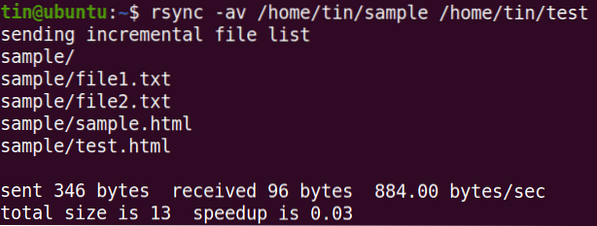
Rsync menyokong pemindahan tambahan seperti yang anda lihat dalam output di atas bahawa ia hanya memindahkan fail yang baru atau dikemas kini.
Salin fail berdasarkan ukuran maksimum
Saat menyalin, kami juga dapat menentukan ukuran maksimum file yang dapat disalin dengan opsi "-max-size". Sebagai contoh, untuk menyalin fail yang tidak lebih besar dari 2000k dari direktori ~ / Muat turun ke ~ / Dokumen, perintahnya adalah:
$ rsync -a --max-size = 2000k / rumah / tin / Muat turun / * / rumah / tin / DokumenPerintah ini akan menyalin semua fail dari ~ / Muat turun ke direktori ~ / Dokumen kecuali yang lebih besar daripada 2000k.
Salin fail berdasarkan ukuran minimum
Begitu juga, kita juga dapat menentukan ukuran minimum file yang dapat disalin dengan opsi "-min-size". Sebagai contoh, untuk menyalin fail tidak kurang dari 5M dari direktori ~ / Muat turun ke ~ / Dokumen, perintahnya adalah:
$ rsync -a - min-size = 5M / rumah / tin / Muat turun / / rumah / tin / DokumenPerintah ini akan menyalin semua fail dari ~ / Muat turun ke direktori ~ / Dokumen kecuali yang kurang dari 5M.
Kecualikan fail
Semasa menyalin fail dari satu direktori ke direktori lain, Anda dapat mengecualikan beberapa file menggunakan opsi "-kecualikan" diikuti dengan nama file atau perpanjangan jenis file.
Sebagai contoh, untuk mengecualikan semua .zip fail semasa menyalin fail dari ~ / Muat turun ke ~ / Direktori dokumen, arahannya adalah:
$ rsync -a --exclude = "*.zip "/ rumah / tin / Muat turun / / rumah / tin / DokumenSalin fail dan direktori dari jauh
Dengan Rsync, anda boleh menyalin satu fail, beberapa fail, dan direktori ke sistem jauh. Untuk menyalin fail dan direktori dari jauh, anda memerlukan:
- Rsync dipasang pada sistem tempatan dan jauh
- Akses SSH ke sistem jauh
- Kata laluan pengguna jauh
Sebelum menyalin fail menggunakan rsync, pastikan anda dapat mengakses sistem jauh melalui SSH:
$ ssh remote_user @ remote_ip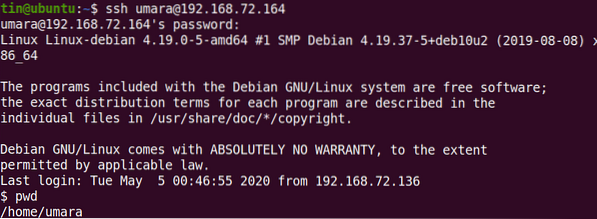
Sintaks umum untuk menyalin fail dan direktori ke sistem jauh menggunakan rsync:
Contohnya, untuk menyalin satu fail “file.txt ”dari ~ / Muat turun ke sistem jauh ~ / Direktori dokumen, perintahnya adalah:
$ rsync -v ~ / Muat turun / fail1.txt umara @ 192.168.72.164: ~ / Dokumen
Begitu juga, untuk menyalin direktori "~ / Muat turun / fail" dalam sistem tempatan dengan sub-direktori dan semua kandungannya ke direktori "~ / Muat turun / sampel" di sistem jauh:
$ rsync -rv ~ / Muat turun / fail umara @ 192.168.72.164: ~ / Muat turun / sampel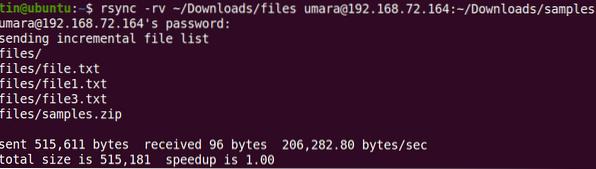
Anda juga boleh menyalin fail dan direktori dari mesin jauh ke mesin tempatan anda. Contohnya, untuk menyalin “file2.txt ”dari sistem jauh ke desktop sistem tempatan:
$ rsync -v umara @ 192.168.72.164: ~ / Muat turun / fail2.txt ~ / Desktop /
Begitu juga, untuk menyalin direktori dari sistem jauh ke sistem tempatan
$ rsync -rv umara @ 192.168.72.164: ~ / Muat turun / sampel ~ / Desktop / ujianAnda juga boleh menggunakan semua pilihan seperti -max-size, -min-size, -exclude dan lain-lain semasa menyalin fail ke / dari sistem jauh.
Rsync adalah alat yang bagus untuk menyalin fail dari sumber ke destinasi sama ada secara tempatan atau dari jauh. Ini termasuk sekumpulan besar pilihan yang memberi Anda fleksibilitas dan kendali ketika memindahkan fail ke / dari sistem jauh.
 Phenquestions
Phenquestions


